Windows 10 ProfessionnelLa version peut avoirCompte local.Dans la version de mise à niveau 1903, cette fonction ne peut pas être utilisée.Même siVersion 2004Après cela, la création d'un compte Microsoft est la mêmePremière priorité.Également connue sous le nom de mise à jour de mai 2020.
Malheureusement, la plupart des applications et services du Windows Store nécessitent un compte Microsoft.Vous n'avez pas d'arsenal.Cependant, avec un compte local, vous pouvez être assuré en termes de confidentialité et de sécurité.Il y a moins de possibilités de fraude en ligne.
Sous Windows 10, vous pouvez basculer vers un compte local sur l'écran de connexion après la création.
Au cours du processus d'installation OOBE (expérience prête à l'emploi), vous pouvez choisir de créer un compte local dans une version antérieure de Windows 10.Pendant le processus d'installation, vous devez sélectionner un compte local ordinaire ou un compte Microsoft.
Ai-je besoin d'un compte Microsoft pour Windows 10 ?Les anciens utilisateurs de Windows n'ont pas besoin de comptes spécifiques pour que ce problème se produise.
Table des matières
- 1 Méthode 1 - Passez à un compte local Windows 10 après l'installation
- 2 Méthode 2-Créer un compte administrateur local Windows 10 CMD
- 3 Méthode #3 - Créez un compte local pour les utilisateurs non domestiques sur Windows 10
- 4 Méthode 4 - Si verrouillé, comment créer un compte administratif local dans Windows 10 - utilisez CMD
- 5 Avantages et inconvénients des comptes locaux
- 6 Windows 10 Édition Familiale
- 7 Windows 10 Édition Professionnelle
- 8 Quel-compte Microsoft ou local
- 9 Oh, bonjour, ravi de vous rencontrer.
Méthode 1 - Passez à un compte local Windows 10 après l'installation
- Appuyez sur les touches Win + I pour ouvrir les paramètres Windows.
- Ouvrir un compte>vos informations
- Vous pouvez vous connecter en utilisant le compte local sur la droite.
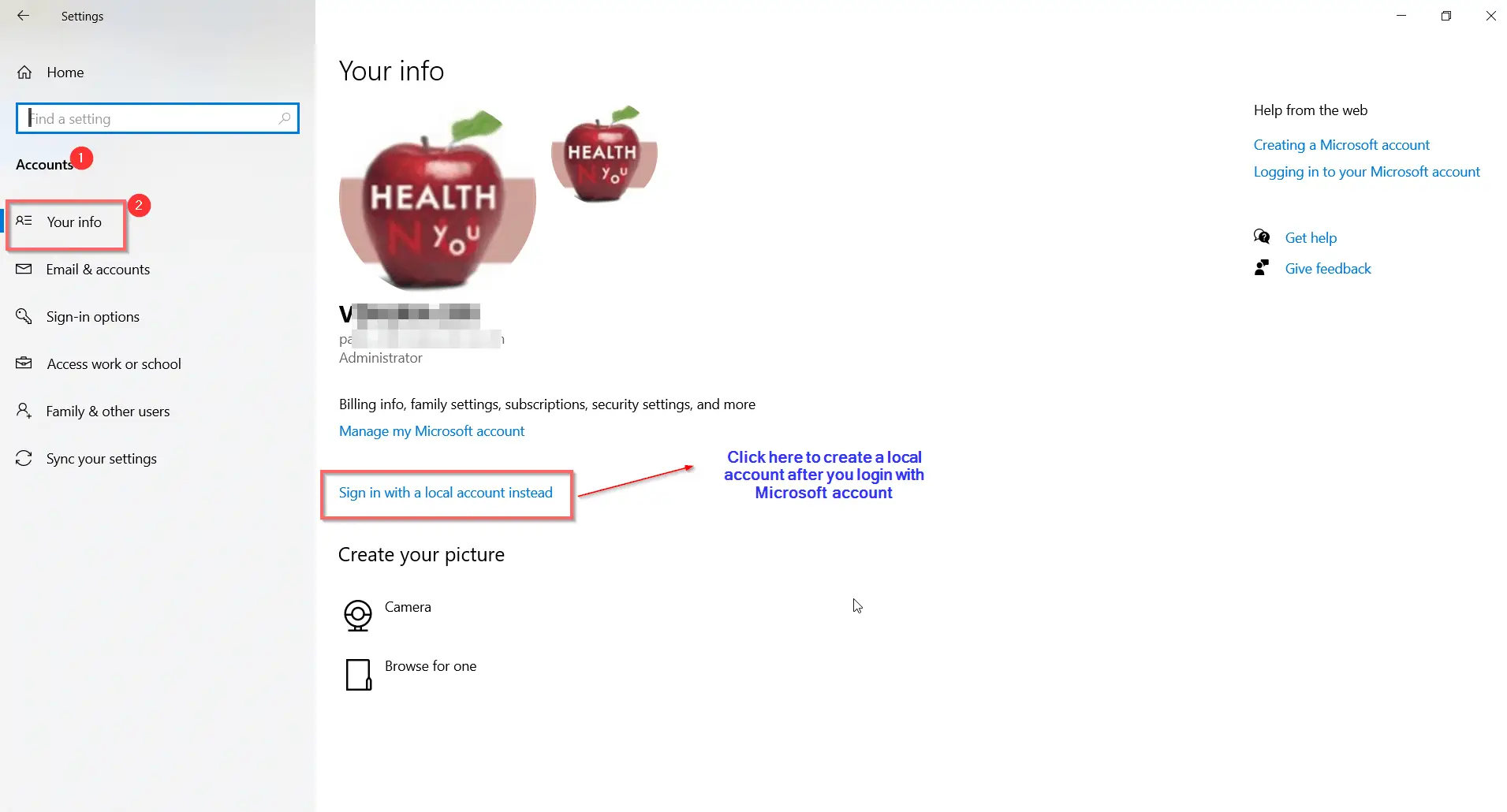
- Êtes-vous sûr de vouloir passer à un compte local ?Une boîte de dialogue contextuelle apparaît.
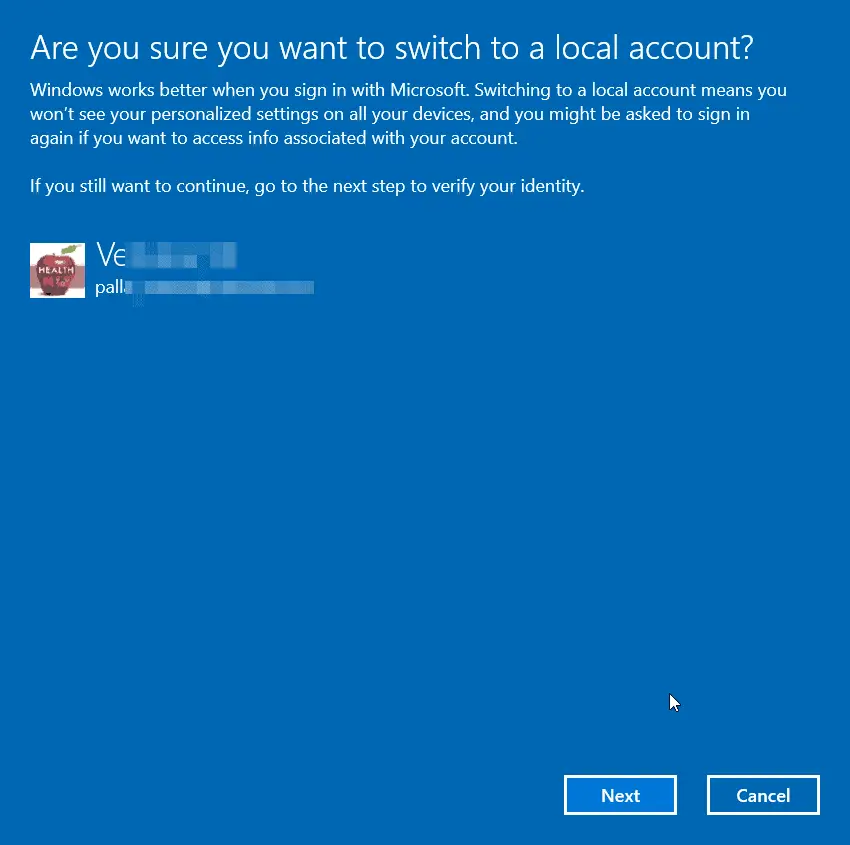
- Cliquer surL'étape suivante
- Saisissez votre code PIN ou vérifiez votre identité sur le compte Microsoft.
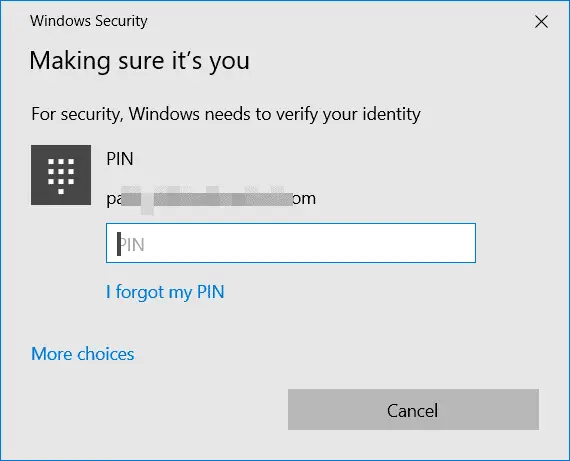
- Entrez les informations de votre compte local
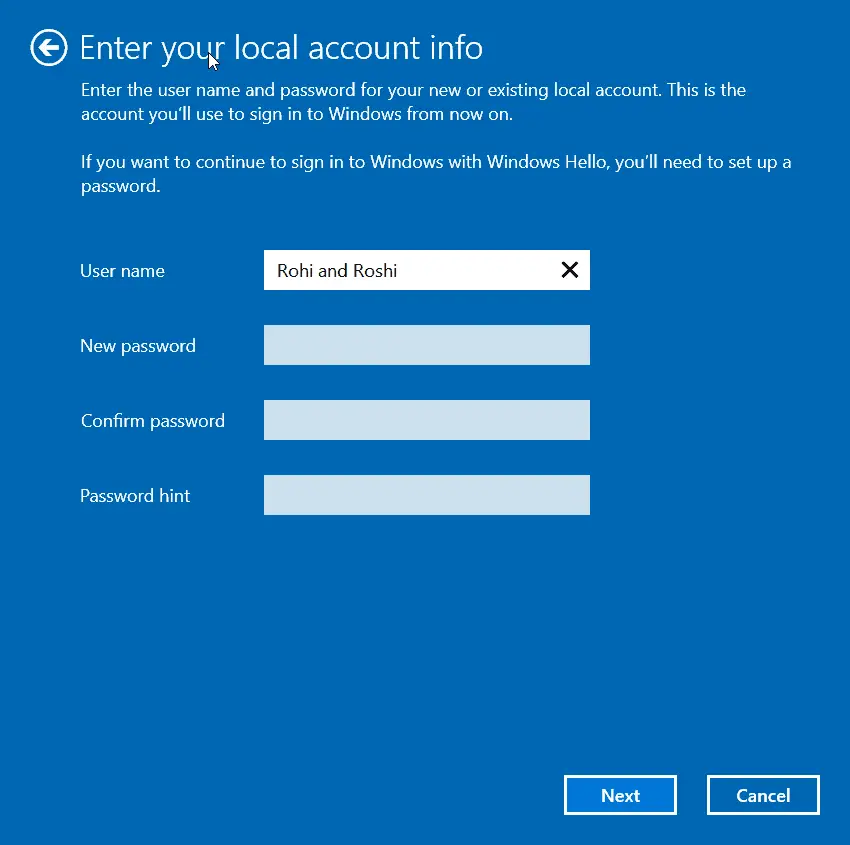
- Cela inclut le nom d'utilisateur, le nouveau mot de passe, la confirmation du mot de passe et l'invite de mot de passe.
- Cliquez sur Suivant
- Ensuite, sortez et terminez.
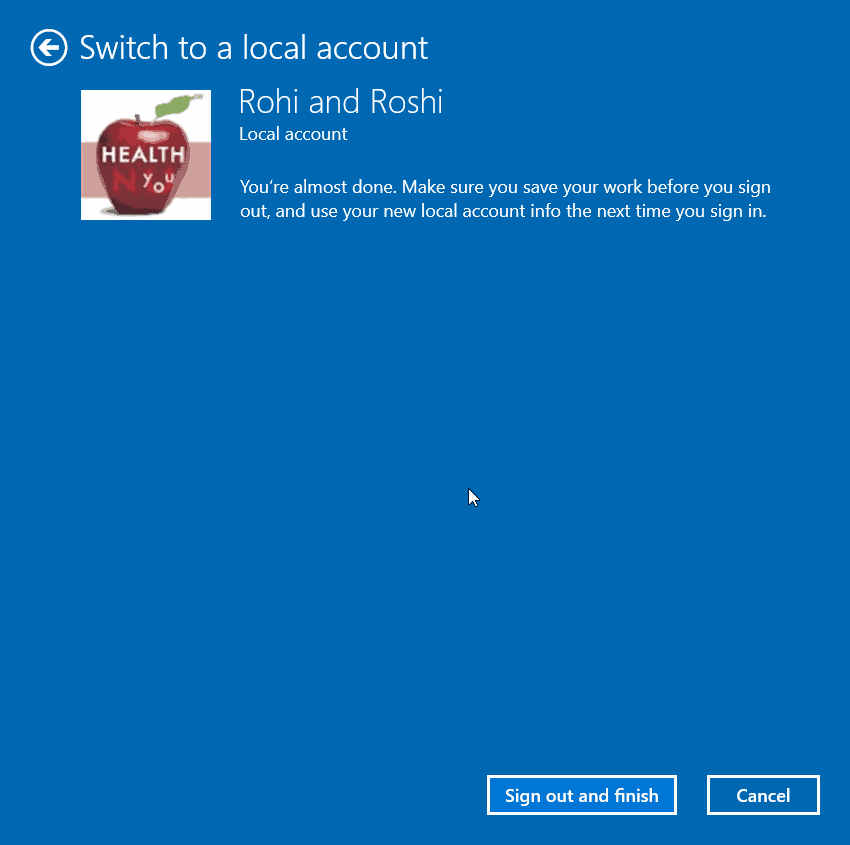
Méthode 2-Créer un compte administrateur local Windows 10 CMD
Il existe plusieurs façons de créer un compte local dans Windows 10.Au départ, vous pouvez ajouter "Utilisateur standard"Privilèges, puis converti en compte administrateur.peut utiliser"installer"applicationTerminez cette opération.
Et si cela ne fonctionne pas sur votre ordinateur ou ordinateur portable ?
Ne vous inquiétez pas, vous pouvez toujoursUtiliser l'application d'invite de commande dans Windows 10ConstructionCompte administrateur local.
Seules deux commandes sont nécessaires pour ajouter votre nom d'utilisateur et votre mot de passe au groupe d'administrateurs local.
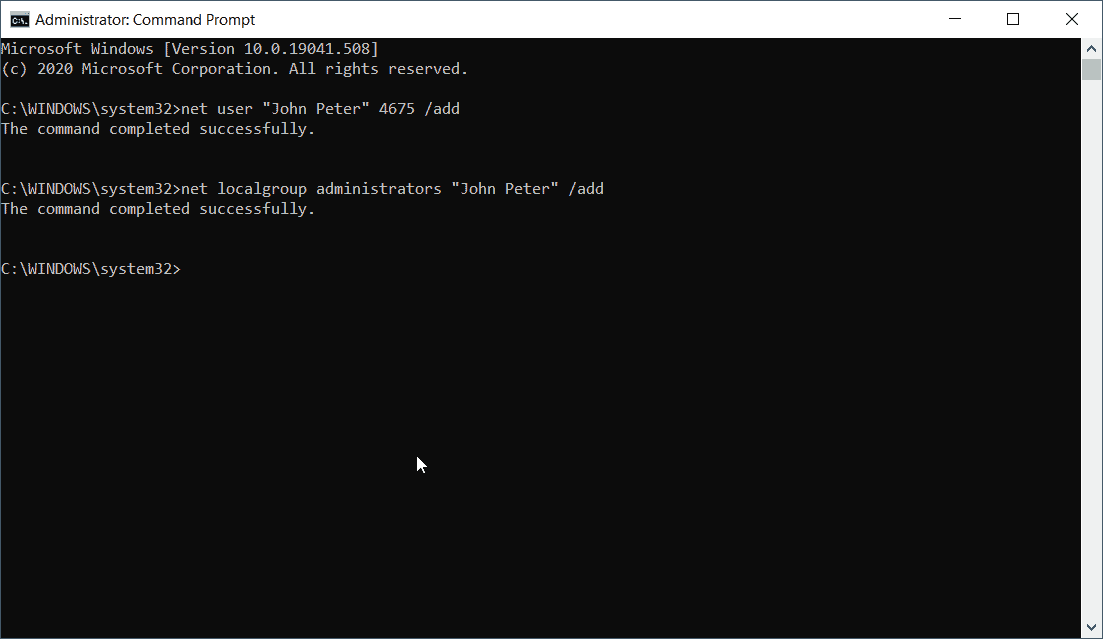
- 使用Droits d'administrateurallumerInvite de commande.
- Entrez la commande suivante
Mot de passe utilisateur réseau USER_NAME / ajouter
Un exemple typique comprendrait ce qui suit -Utilisateur du réseau "John Peter" 4675 / ajouter
Ici, vous devez modifier USER_NAME et PASSWORD selon vos besoins.
- Entrez la commande suivante
Administrateur de groupe local net USER_ACCOUNT / ajouter
Assurez-vous que USER_ACCOUNT a été créé.
Si vous avez déjà créé un compte Microsoft, veuillez d'abord vous déconnecter.Après le redémarrage, vous pouvez voir "Compte local" en bas de l'écran.Vous pouvez aussi"Paramètres"> "Comptes"> "Famille et autres utilisateurs"Vérifier le compte créé.Même si2020 10 年 月Droit2004 年À jour更新Après cela, cette méthode fonctionne toujours.
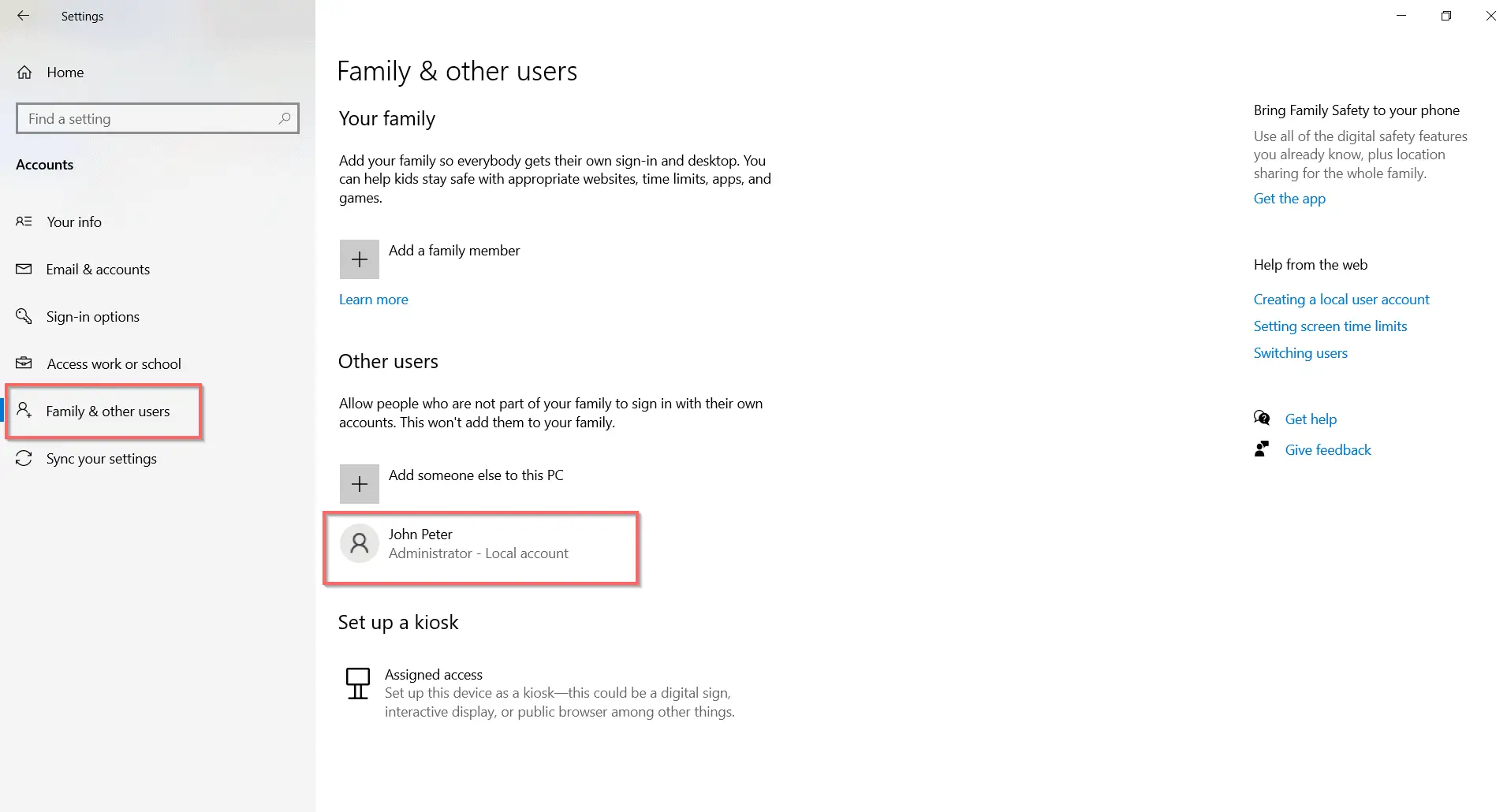
Autres commandes CMD
La commande ci-dessus a d'autres options.
Nom d'utilisateur net nom d'utilisateur mot de passe/AJOUTER/DOMAINE
Cela ajoutera le compte local à DOMAIN.Utile dans un environnement de réseau ou de bureau.Remplacez DOMAIN par votre nom de domaine Web.
Renommer le nom du compte local à partir de la ligne de commande
Compte d'utilisateur Wmic, où name='presentname' renommer changename
- presentname = le nom de l'utilisateur local actuel
- changename = le nouveau nom que vous souhaitez fournir aux utilisateurs locaux
Appliquez la commande ci-dessus à une invite élevée.
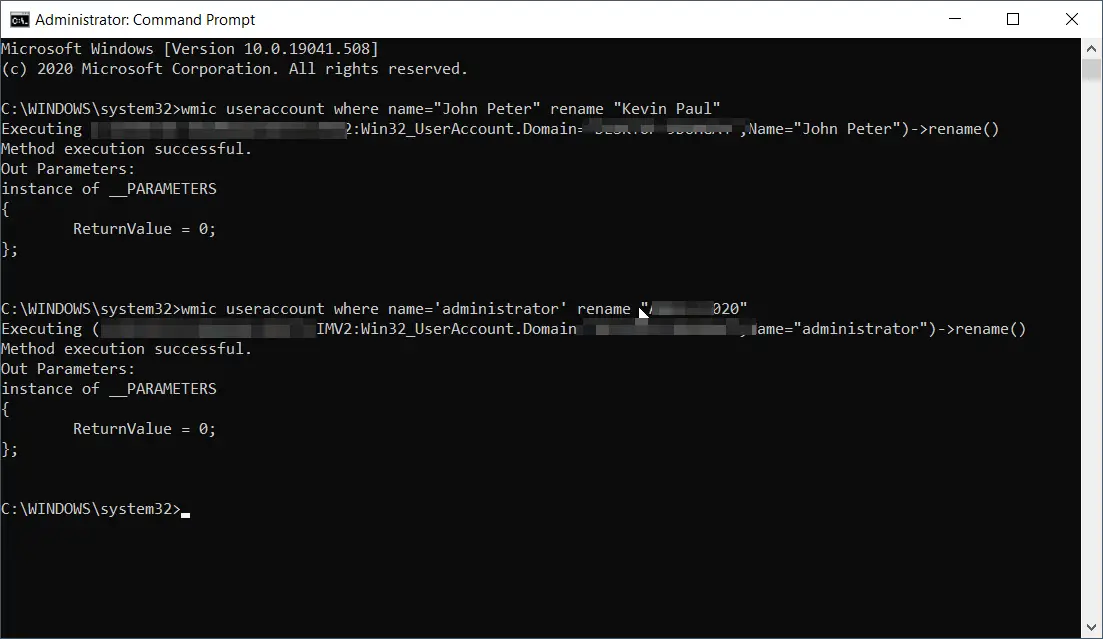
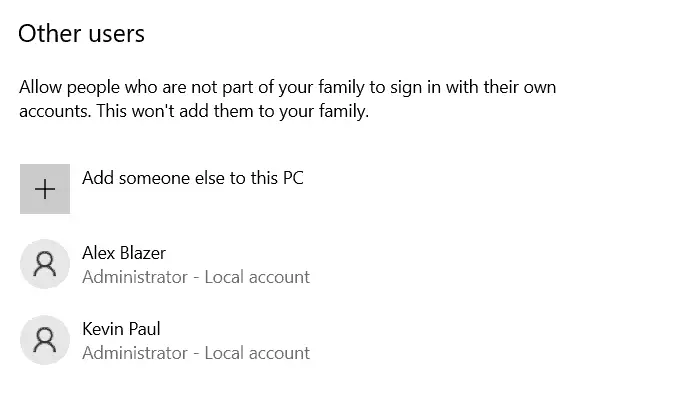
Utilisez CMD pour renommer le nom de l'administrateur en un nom personnalisé
compte d'utilisateur wmic, où name='administrator' renommer admin
Cela remplacera le nom de l'administrateur par le nouveau nom que vous avez donné.Je m'attends à ce qu'après l'exécution de cette commande, l'étiquette "Administrateur-Compte local" change.Mais c'est pareil.
Utiliser CMD
Mot de passe du nom d'utilisateur réseau/ADD/FULLNAMEDéfinir le nom complet: "User_Fullname"
Autoriser l'utilisateur à changer de mot de passe
Mot de passe du nom d'utilisateur réseau/ADD/PASSWORDCHG : Oui
Mot de passe restreint
Nom d'utilisateur réseau userpasswd / ADD / PASSWORDCHG : NON
Méthode #3 - Créez un compte local pour les utilisateurs non domestiques sur Windows 10
La famille et les autres utilisateurs sont une option dans la section "Comptes" de l'application "Paramètres".tu peux l'utiliser"Autres utilisateurs"OptionAjouter des amis ou des parents à un ordinateur ou un ordinateur portable Windows 10.Pour ce faire, vous pouvez créer un compte local avec des privilèges standard.
À l'avenir, vous pouvez changer en "一administrateur "Compte.L'utilisateur peut toujours avoir ses thèmes, paramètres et applications personnalisés sans avoir à accéder à votre compte Microsoft.De cette façon, vous pouvez éviter les abus de votre compte.
- presseDémarrer>Paramètres>Compte.
- Cliquer surÀ gauche"Famille et autres utilisateurs".
- Cliquez sur "Ajouter d'autres à ce PC ".
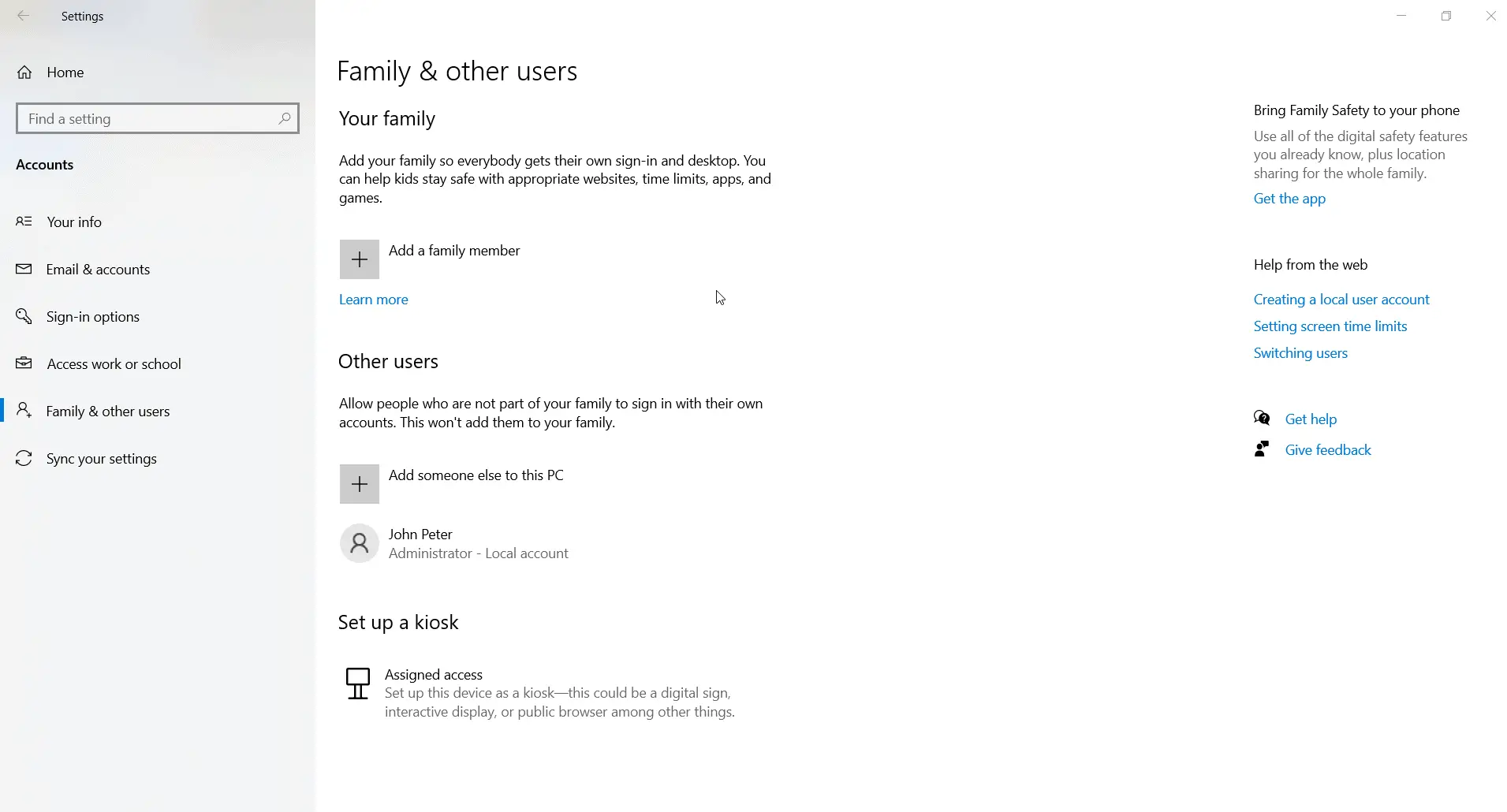
- Une fenêtre contextuelle Microsoft apparaîtra.Cliquer surbasde"Je n'ai pas d'informations de connexion pour cette personne"Lien.
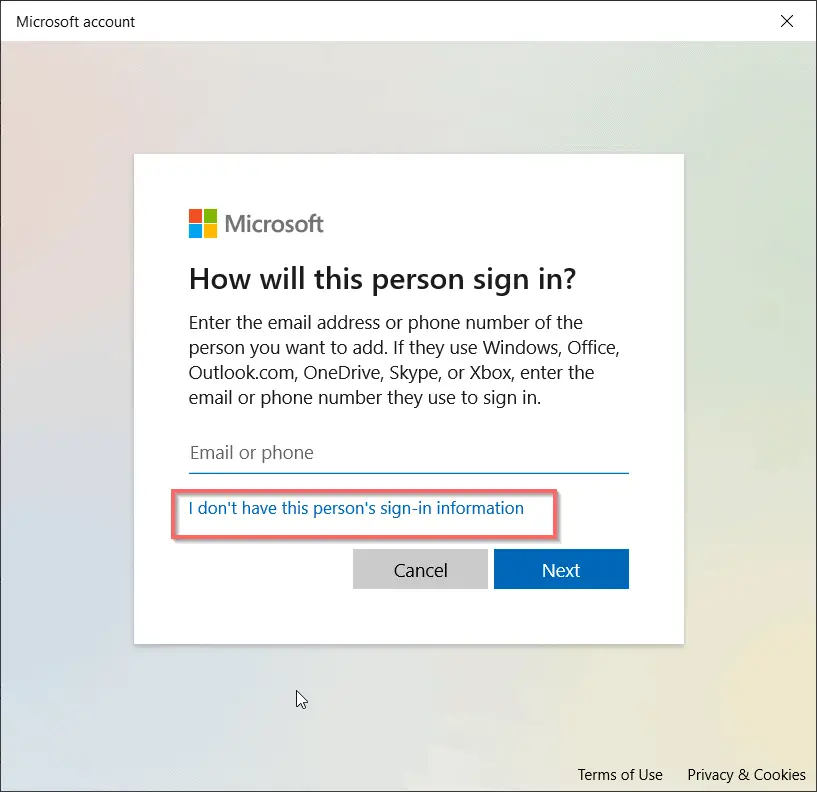
- Sur l'écran suivant, cliquez sur "Ajouter des utilisateurs sans compte Microsoft".
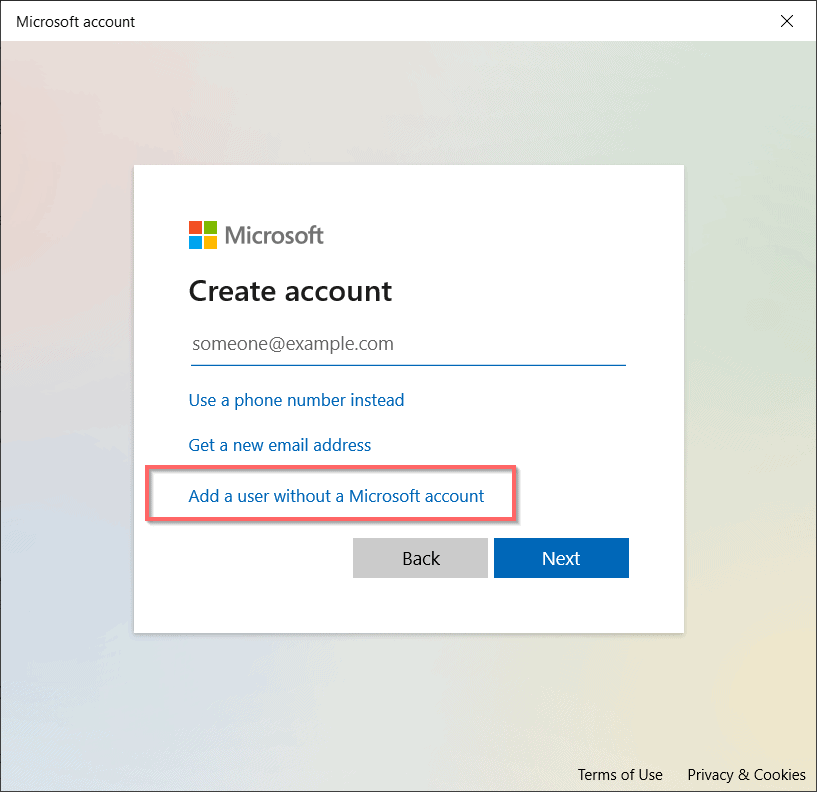
- puis,"Créer un utilisateur pour ce PC" apparaîtécran.
- Entrez le nom d'utilisateur et le mot de passe deux fois.
- Après la version 1809, vous pouvez également choisir de saisir une question rapide.
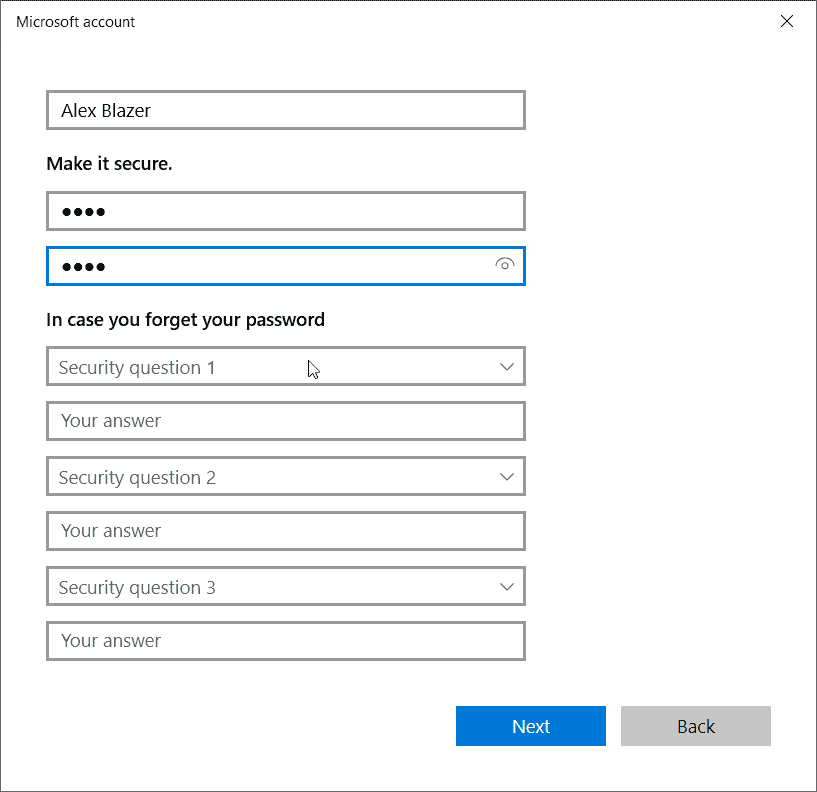
Remarque : Il y a généralement 3 questions rapides.
- Cliquez sur Suivant
- Le compte local a été créé.
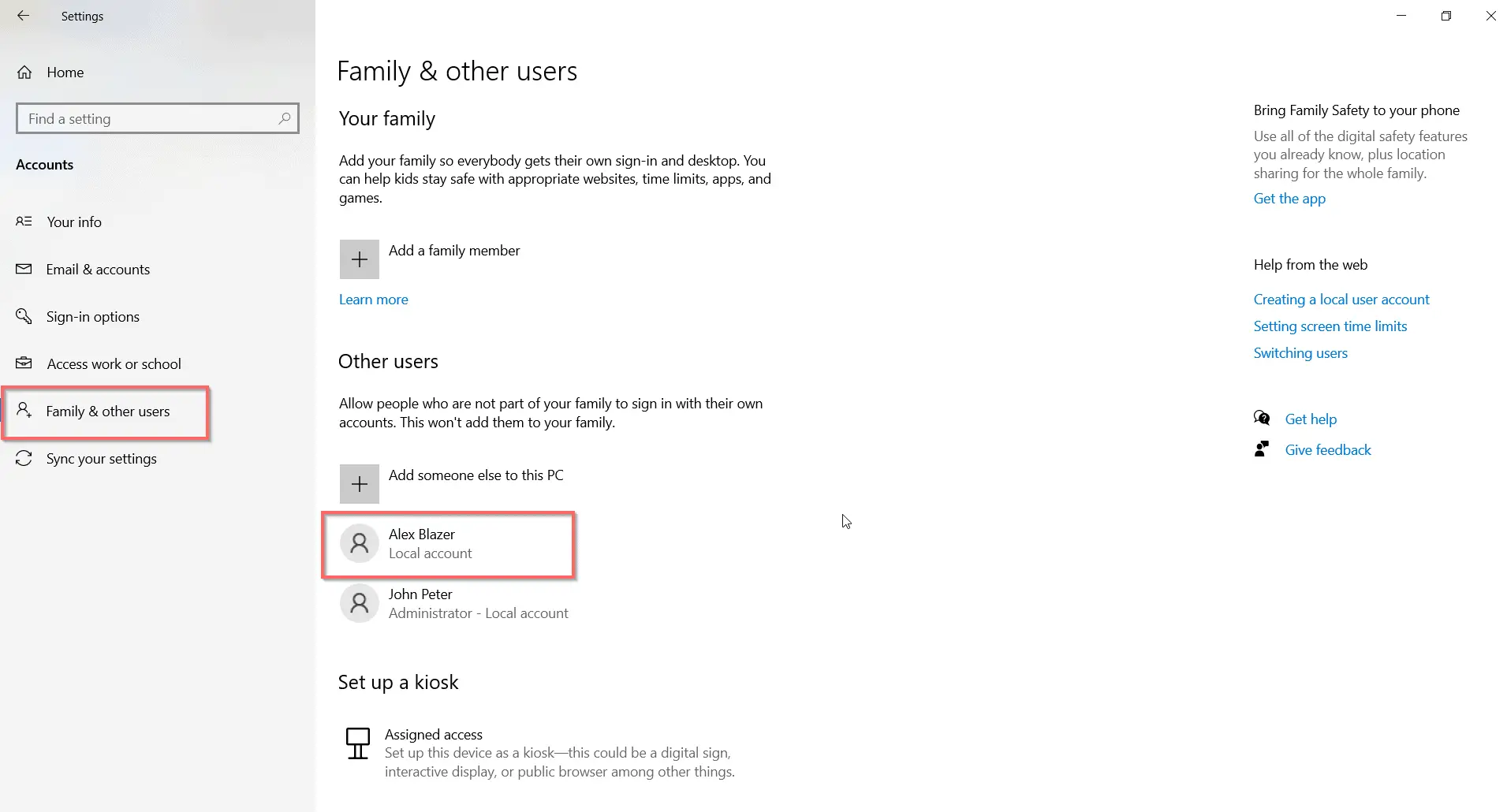
Vous pouvez vous déconnecter de votre compte Microsoft pour tester le nouveau compte local.
Changer le type de compte local en administrateur
- Cliquez sur le nom d'utilisateur créé précédemment.
- L'option pour changer le type de compte apparaît.
- cliquez dessus.
- Il y a deux rôles -Administrateurs et utilisateurs standards.
- De la liste déroulantechoisir"administrateur".
- Cela en fera un compte administrateur.
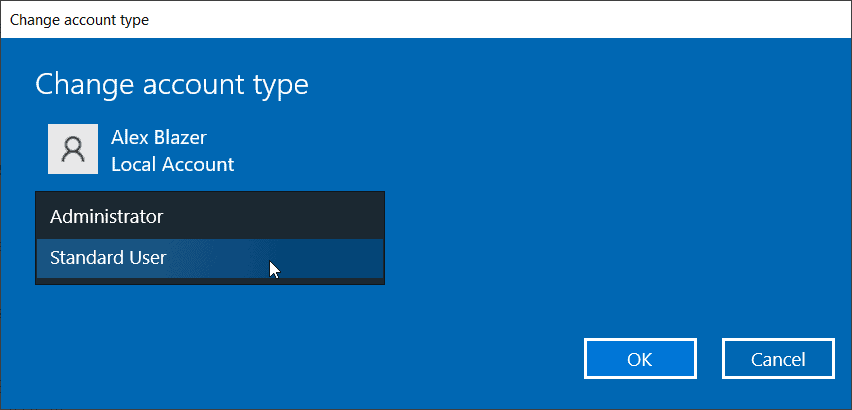
Méthode 4 - Si verrouillé, comment créer un compte administratif local dans Windows 10 - utilisez CMD
Cela nécessite le CD d'installation de Windows 10 et les fichiers utilman.exe, cmd.exe.Il existe de nombreuses raisons pour lesquelles vous ne pouvez pas vous connecter à votre compte.En raison de certains virus, logiciels malveillants et autorisations vous empêchant de vous connecter, vous avez oublié votre mot de passe.
Dans ce cas, vous pouvez appliquer ces commandes.
- Insérez le support d'installation de Windows 10 et démarrez à partir de celui-ci.
- presseMaj + F10Ouvrez une invite de commande.
- 將utilman.exeModifications apportées àLe répertoire racine du lecteur système.
Mobile c : windowssystem32utilman.exe c :
- puisUtilisez cmd.exeremplacersystem32Dans le dossierutilman.exe .
Copiez c : windowssystem32cmd.exe c : windowssystem32utilman.exe
, Où c: est le système d'exploitation ou le lecteur système.
- Retirez le CD/DVD d'installation de Windows 10 ou la clé USB.
- Tapez la commande suivante pour redémarrer à partir du disque dur.
wpeutil redémarrer
Ceux-ci sont généralement appliqués aux X : Sources du disque d'installation.
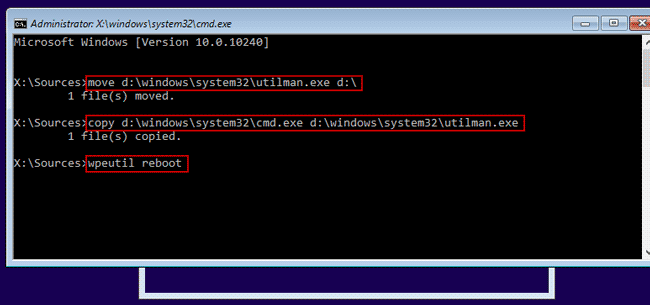
- Au démarrage, cliquez surGestionnaire d'utilitairesicône.Cela ouvriraInvite de commande, Parce que nous avons modifié les fichiers système concernés.
- Maintenant, appliquez la même commande que ci-dessus pour créer un compte d'administrateur local dans Windows 10.
- Restaurer le gestionnaire d'utilitaires.
- Redémarrez Windows 10 à l'aide du disque d'installation.Appuyez sur Maj + F10 pour ouvrir l'invite de commande.
- Entrez ensuite la commande suivante.
Copiez c: utilman.exe c: windowssystem32utilman.exe pour restaurer utilman.exe
Remarque : une fois ce processus terminé, il est préférable de restaurer Windows 10 à ses paramètres normaux.
- Redémarrez Windows 10 et connectez-vous avec le nouveau compte administrateur local.
- Vous pouvez ensuite passer à un compte Microsoft ou local normal.
Avantages et inconvénients des comptes locaux
Le compte Microsoft est le parent de nombreux services.Celles-ci incluent OneDrive, Skype, Office, Meetings, Microsoft Store, Microsoft Edge, Microsoft Defender, la personnalisation et de nombreuses autres fonctionnalités.Vous pouvez utiliser ce service en ligne pour synchroniser des paramètres, des fichiers, des documents, des photos.Si vous utilisez plusieurs appareils, les lecteurs cloud sont utiles.
Avantages des comptes locaux ?Vous n'avez pas besoin d'une connexion Internet.Il est complètement hors ligne.Par conséquent, le délai de synchronisation des fichiers et de connexion au réseau peut être complètement ignoré.Les disques durs ou SSD seront la principale source de fichiers stockés.
De plus, vous devez installer un logiciel qui répond aux besoins du bureau et de la maison.Cela inclut Adobe, CCleaner, les logiciels de retouche photo et vidéo, Office 2013 ou une version antérieure.La vitesse de l'ordinateur augmentera.
Windows 10 Édition Familiale
Cette version n'a pasLa possibilité de créer un compte local.Une fois le réglage terminé, vous devez vous inscrire ou vous connecter avec un compte Microsoft pour utiliser Windows 10.
Pendant le processus d'installation, Windows 10 détectera automatiquement les réseaux Wi-Fi, Ethernet ou autres.Cependant, il n'y a pas d'option pour les comptes locaux
Vous devez commencer à partir de "Application "Paramètres"Supprimer le compte Microsoft, Et ensuite, créez un compte local.Mais il y a une solution.
Dans l'édition maison, vous devez sélectionner "je n'ai pas internet »Étiqueter,Sautez ensuite cette étape pour vous connecter au Wi-Fi.Pour certains utilisateurs, "Continuer à utiliser les paramètres restreints »OptionsEst visible.Débranchez le câble Ethernet et revenez à la première page dans le sens inverse.
Ensuite, vous pouvez voir l'option pour créer un compte local.C'est un peu tordu.
Vous pouvez finir par tirer et insérer le câble plusieurs fois.Si vous utilisez un ordinateur portable,Vous pouvez aussi utiliser "Mode avion".Cela empêchera l'accès à Internet.
Windows 10 Édition Professionnelle
Mais dans les éditions Windows 10 Pro et Enterprise, vous pouvez toujours aller dans "Paramètres" pour créer un compte local.Cela peut être fait même après l'installation et l'utilisation d'un compte Microsoft.
Pendant le processus d'installation, "Compte hors ligne »OptionsVisible sur l'écran dans le coin inférieur gauche.Mais cela vous obligera à créer ou à vous connecter avec un compte Microsoft.Vous devez cliquer sur le petit "Expérience limitée"Bouton pour créer un compte local.
Certains utilisateurs ont des expériences différentes avec ce processus.Si vous êtes sur le Web, vous pourriez mentionner un terme connexe « joindre le domaine ».
Quel-compte Microsoft ou local
La conclusion finale est la vitesse des ordinateurs et des services cloud.S'il s'agit d'un compte local, vous n'êtes pas autorisé à accéder aux services cloud.Vous devez ouvrir manuellement le navigateur et télécharger le fichier.Pour d'autres services, tels que Microsoft Office 365, vous devez également vous fier à l'application.Vous pouvez décider lequel vous choisissez!

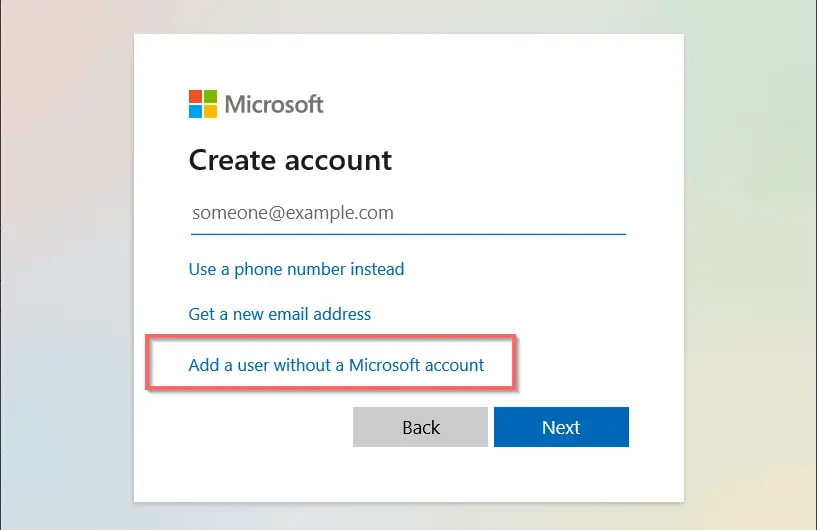
![[Corrigé] Microsoft Store ne peut pas télécharger d'applications et de jeux](https://oktechmasters.org/wp-content/uploads/2022/03/30606-Fix-Cant-Download-from-Microsoft-Store.jpg)
![[Corrigé] Le Microsoft Store ne peut pas télécharger et installer des applications](https://oktechmasters.org/wp-content/uploads/2022/03/30555-Fix-Microsoft-Store-Not-Installing-Apps.jpg)

